教你用本本编辑PDF文档
2014-05-30友文
友文
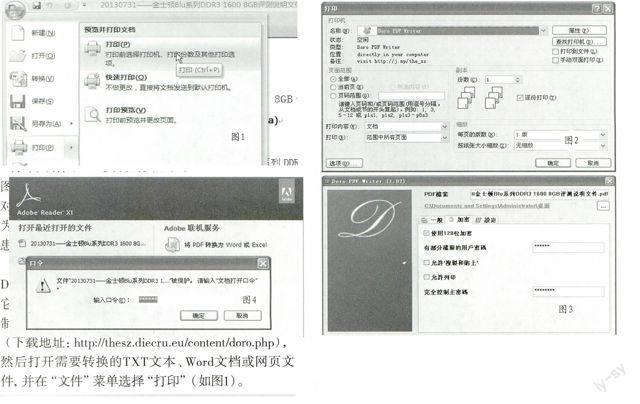
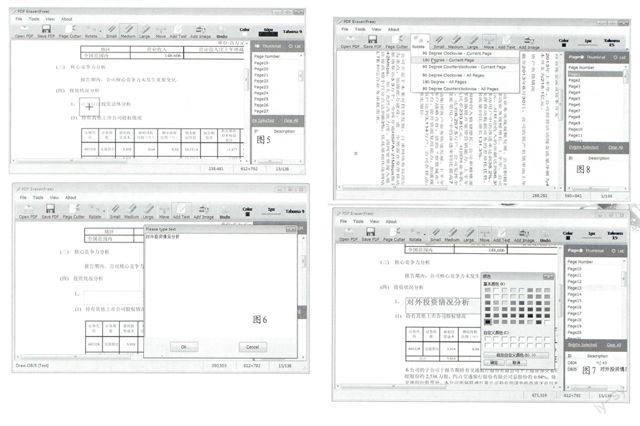
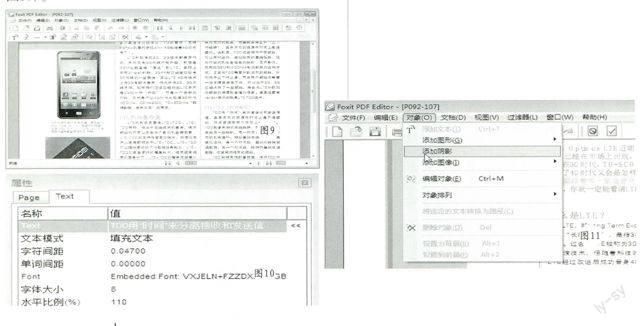
在我们的日常工作中,经常要与PDF文档打交道,由于大部分PDF工具只能阅读内容,如果要自己制作PDF文档,并对PDF内容进行编辑,不得不借助专业工具,而在移动办公中,如商务会议中、机场候机时或在高铁上,由于不方便使用鼠标,此时编辑PDF文档效率极低,怎么办?下面教你几种编辑PDF文档的秘籍,希望对商务人士有所帮助!
一、制作PDF加密文档
对于商务人士而言,PDF文档不仅画面精美、方便阅读,而且便于存储。因此我们通常习惯了将网页、图片、文本、Word文档等内容转换为PDF格式。不过对于商务文档而言,安全保密性至关重要,此时必须为PDF文档进行加密,防止因文件泄露带来的安全隐患。
有很多软件都可以制作并加密PDF文档,其中Doro PDF Writer就是一款出色的PDF制作加密工具,它不仅支持128位加密功能,更可禁止PDF文档的复制与打印。方法是下载并安装Doro PDF Writer软件(下载地址:http://thesz.diecru.eu/eontent/doro.php),然后打开需要转换的TXT文本、Word文档或网页文件,并在“文件”菜单选择“打印”(如图1)。
进入“打印”设置界面后,在“名称”中选择“Doro PDF Writer”(如图2),接着单击“确定”按钮,此时会弹出Doro PDF Writer软件界面,首先在“一般”诜项页设定PDF文件的标题、主题、作者等信息,然后切换到“加密”选项页进行加密设置。勾选“使用128位加密”,然后输入加密密码(如图3)。
值得一提的是,如果设定“完全控制主密码”,这样打开PDF时并不需输入密码,但无法复制和打印PDF文档,设置后单击“创建”按钮,软件会对PDF文档进行加密制作,加密完成后,当我们在本本上打开PDF文档时,此时会提示输入密码(如图4),只有输入正确密码才能访问,而在打开阅读后并不能复制和打印,确保了PDF资料的安全性。
二、擦除编辑PDF内容
我们平时要编辑PDF文档,常常要借助专业制作T具,使用方法繁琐,而有了PDF Eraser工具(下载地址:http://www.pdferaser.net),不仅可为PDF文档添加橡皮擦功能,还提供了页面的旋转、剪贴以及给PDF文档添加文字、图片等功能,特别适合触屏笔记本使用。
下载并安装PDF Eraser工具,运行后单击左上角的“Open PDF”图标,然后打开需要编辑的PDF文档,加载后可以在右侧列表切换PDF页面,在软件预览界面会显示页面内容。若要删除不想要的内容,只需单击工具栏上的橡皮擦图标,从左到右分别代表橡皮擦大小,此时鼠标光标会变成一个橡皮擦(如图5),在页面相关内容上涂几下,内容马上就消失了,相比PDF编辑软件的操作简单多了,用PDF Eraser橡皮擦,想擦哪里就擦哪里。
当你要为PDF文档添加内容时,只需单击“AddText”按钮,然后在需要插入内容处画出文本框出来,接着输入需要显示文字就可以了(如图6)。内容输入完毕后,选择文本框还可以对文字进行编辑,例如文字颜色、文字大小、字体等(如图7)。此外单击“Add Image”按钮,还可以为PDF文档插入图片,这对于商务人士编辑财报或企划书相当实用。
在编辑PDF文档时,有时候希望某页内容纵向或反向显示,在传统的PDF编辑工具中,必须手动调整包括文字、表格及图片等内容,相当麻烦。而在PDFEraser中,只需选择某个页面,单击“Rotate”按钮选择反转样式,即可将选定的PDF页面旋转好(如图8),使用相当简单。编辑完成后,单击“Save PDF”按钮,然后保存为自己需要的PDF文档即可。
三、像WOrd一样修改PDF
如果每天都要修改大量的PDF文档,可以使用InfixPro PDF Editor软件,它具有更改文字的字体、颜色、大小等功能,并可重设尺寸、重新配置和改变图像等,让用户可以像Word那样轻松修改PDF内容,使用十分方便。
运行InfixPro PDF Editor软件(下载地址:http://xiazai.zol.com.cn/detail/5/41752.shtml),打开需要编辑的PDF文档,此时可以看到PDF文档内容,并在菜单栏上有很多功能选项。同时在右下角会显示PDF文档的页面切换条,先要切换到需要修改的页面内容上(如图9)。
在编辑PDF文档时,还可以在页面切换右侧选择放大或缩小比例,以让页面显示符合屏幕大小。而要修改文字内容,只需选中需要编辑内容的区域,然后用鼠标拉动选中文字内容,单击右边属性窗口的“Text”选项,此时就可以对选中文字进行修改了(如图10)。
同样,我们也可以为PDF文档加人图像、图形或阴影等元素,方法是在“对象”菜单选择相应的功能选项(如图11),然后根据提示操作就可以了。除此之外,该软件还支持复制/粘贴图像、表格和图形的其他PDF文件,支持全文搜索和替换等,并集成PDF虚拟打印机,支持将任何文件或图像转换成PDF文件,是文字工作者日常编辑PDF好帮手!
